Цей підручник містить інструкції щодо вирішення помилки диспетчера пристроїв «Драйвери Bluetooth не встановлені. (Код 28)" в ОС Windows 10, 8 або 7. Проблема в деталях: Після з'єднання пристрою Bluetooth у Windows драйвери для пристрою Bluetooth не встановлюються, а в диспетчері пристроїв з'являється така помилка:
«Стан пристрою: периферійний пристрій Bluetooth: драйвери для цього пристрою не встановлені. (Код 28). Для набору або елемента інформації про пристрій не вибрано драйвер.
Ідентифікатори обладнання:
BTHENUM\{0000110e-0000-1000-8000-00805f9b34fb}_VID&0001001d_PID&1200
BTHENUM\{0000110e-0000-1000-8000-00805f9b34fb}_LOCALMFG&000f"
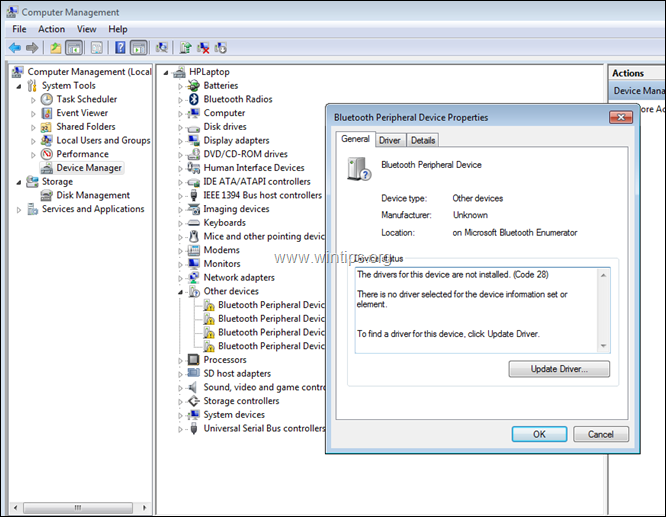
Як виправити: драйвери периферійних пристроїв Bluetooth не встановлені (код 28).
1. Одночасно натисніть кнопку Windows  + Р клавіші для відкриття командного вікна запуску.
+ Р клавіші для відкриття командного вікна запуску.
2. У командному полі «Виконати» введіть: devmgmt.msc і натисніть Введіть щоб відкрити Диспетчер пристроїв.

3. Клацніть правою кнопкою миші на «Периферійний пристрій Bluetooth» і виберіть Оновити програмне забезпечення драйверів.
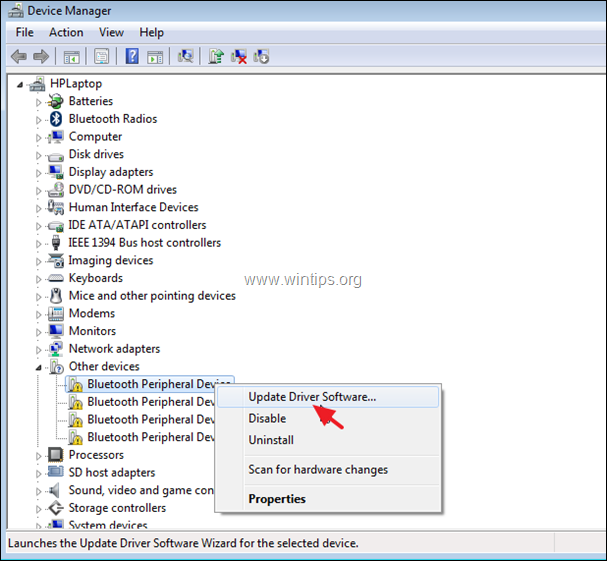
4. Натисніть Перегляньте на моєму комп’ютері програмне забезпечення для драйверів.
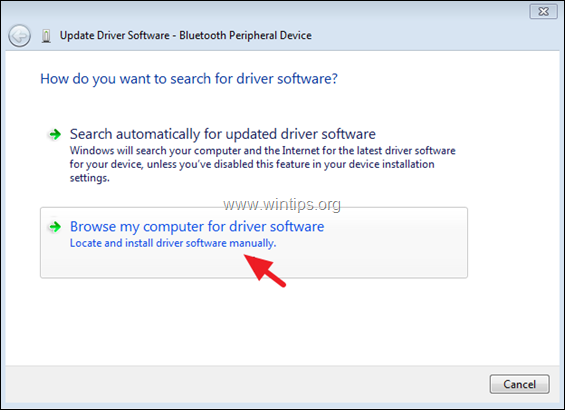
5. Натисніть Дати мені вибрати зі списку драйверів пристроїв.
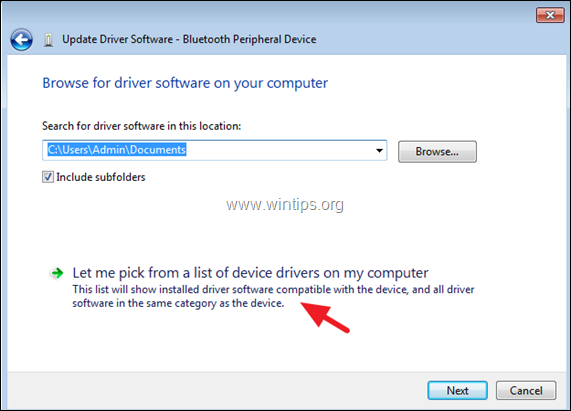
6. Виберіть Порти (COM і LPT) і натисніть Далі.
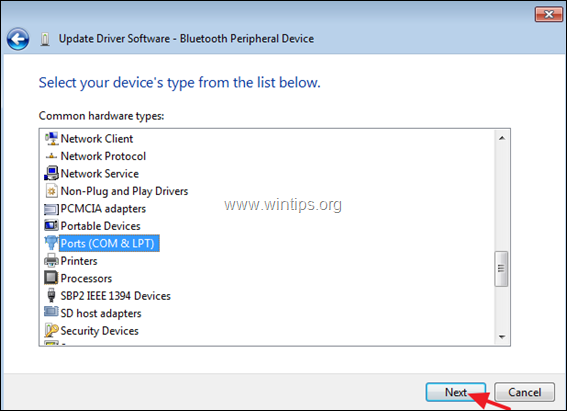
7. Виберіть Microsoft виробника, натисніть на Стандартний послідовний зв'язок через Bluetooth модель, а потім клацніть Далі.
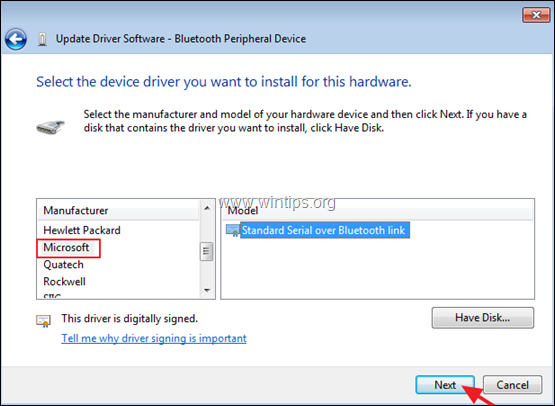
8. В Попередження про оновлення драйвера повідомлення, натисніть Так.
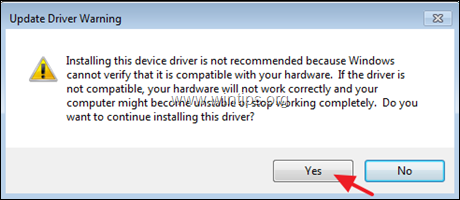
9. У повідомленні «Windows успішно оновила програмне забезпечення драйвера» натисніть Закрити.
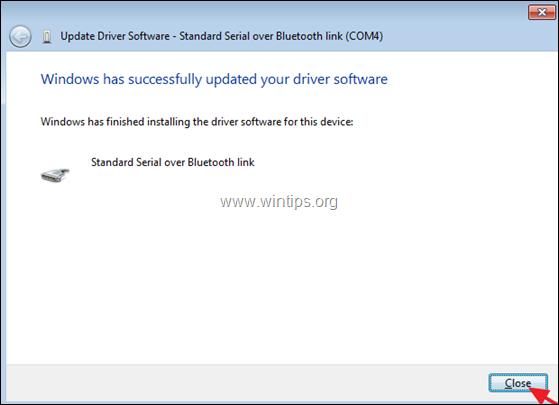
10. Виконайте ті ж дії та встановіть той самий драйвер (Стандартний послідовний канал через Bluetooth), для решти периферійні пристрої Bluetooth з такою ж помилкою «відсутня драйвера» (код 28).
Це воно! Дайте мені знати, чи допоміг вам цей посібник, залишивши свій коментар про свій досвід. Будь ласка, поставте лайк і поділіться цим посібником, щоб допомогти іншим.
А. С
9 червня 2021 року о 16:40
М.К.
3 червня 2021 року о 13:40
доброго дня,
c'est bien marché avec moi, merci bcp